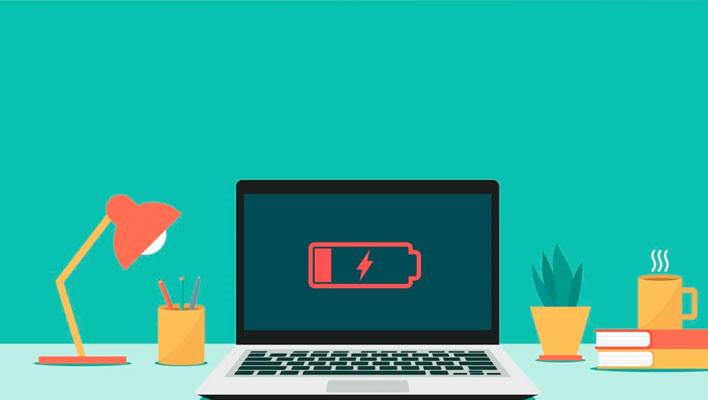¿Te ha pasado esto? Estás ocupado en tu computadora portátil cuando de repente recibes la alerta de batería baja. Rápidamente buscas tu cargador para evitar que se apague.
A veces, al conectar el cargador, nada sucede. No hay luces, la pantalla no se ilumina y el icono de «carga de batería» no aparece. Con las baterías de portátiles, pueden surgir varios problemas. Algunos se pueden solucionar fácilmente con ajustes de software o una nueva batería, pero otros pueden requerir una visita al taller o incluso el reemplazo del sistema.
Identificar el problema puede ahorrarte tiempo y dinero. Aquí te explicamos cómo resolver rápidamente el problema, determinar su origen y encontrar la solución más económica.
¿Estás realmente conectado?

Suena simple, pero es vital asegurarte de que la computadora portátil esté realmente conectada. Esta es una razón común por la que una computadora no se enciende. Ningún ajuste de software ni reparación de hardware puede hacer que una computadora portátil sin conexión de energía se encienda mágicamente.
Antes de abordar cualquier otro problema, verifica que el cargador esté conectado de manera segura tanto al tomacorriente de pared como al puerto de carga. Además, revisa el bloque de alimentación para asegurarte de que los cables extraíbles estén completamente insertados. Este simple paso puede evitar muchos inconvenientes.
Para verificar si el problema está relacionado con la computadora portátil, prueba enchufar el cable de alimentación en otra toma de corriente. Si está conectado a un protector contra sobretensiones o a un tomacorriente múltiple, desenchúfalo y conéctalo directamente a la pared. Esto nos ayudará a determinar si hay algún problema con la computadora portátil o si se trata de un cortocircuito o un fusible quemado.
Si después de realizar estos pasos aún no funciona, hemos confirmado que existe un problema real con la alimentación de la computadora portátil. Ahora solo debemos identificar dónde puede estar el problema, empezando por descartar lo que no es.
Comprueba el cable

Revisa el cable de alimentación sintiéndolo a lo largo, doblando y flexionando para buscar torceduras o roturas. Examina los extremos en busca de conexiones sueltas, como enchufes que se desprenden o áreas dañadas por mascotas o aspiradoras.
Echa un vistazo al bloque de alimentación. ¿Está descolorido? ¿Hay alguna parte deformada o inflada? Pruébalo con el olfato; si huele a plástico quemado, probablemente ese sea el problema. Puede ser necesario reemplazar el conector de alimentación. Ponte en contacto con el fabricante para ver si te enviarán uno nuevo bajo garantía o si puedes comprar uno directamente.
Cuando conectas el cargador a la computadora portátil, la conexión debe ser firme. Si hay polvo u otra suciedad dentro del conector, la conexión puede no ser eficiente. Revisa los puntos de contacto del puerto de carga y, si están sucios, intenta limpiarlos con un palillo.
En casos más graves, el conector puede estar suelto, tambalearse o ceder cuando debería estar firme. Esto podría indicar que el conector se ha roto dentro de la carcasa. En ese caso, será necesario llevar la computadora a un taller de reparación o, si te sientes cómodo haciéndolo, realizar algunas reparaciones en casa.
Asegúrate de usar el puerto correcto

USB-C es un estándar muy común para conectar dispositivos, transferir datos y cargar la batería. Aunque hace que los dispositivos sean más delgados, puede generar cierta confusión. Algunos fabricantes han decidido que ciertos puertos USB-C solo sirvan para transferir datos y no para cargar tu dispositivo.
En algunos casos, te encontrarás con un dispositivo que tiene dos puertos USB-C: uno para cargar o transferir datos y otro solo para transferir datos. Si tienes problemas para cargar, asegúrate de estar conectado al puerto USB-C correcto. Puede que incluso haya un pequeño ícono indicando cuál es el puerto diseñado para cargar.
¿El cargador tiene la suficiente potencia?

Asegúrate de que el adaptador de corriente que conectas al puerto de carga de tu computadora portátil sea lo suficientemente potente para cargarla. Esto es especialmente importante en el caso de computadoras que se cargan mediante USB-C. Aunque técnicamente puedes usar cualquier cargador USB-PD, algunos pueden tener una potencia demasiado baja para cargar eficientemente.
Verifica la potencia del cargador original de tu computadora portátil; si es de 45 W, será mejor que busques un cargador igual de potente o incluso superior para garantizar una carga adecuada. Un cargador con menor potencia podría evitar que la batería se agote mientras la usas, pero no será suficiente para recargarla. Incluso si logra recargarla, será más lento de lo normal.
Si bien normalmente sugerimos utilizar el cargador original de tu computadora (o uno de la misma marca), a veces es necesario recurrir a cargadores USB-C de terceros. En este caso, asegúrate de elegir uno certificado por USB-IF.
Para portátiles que no se cargan mediante USB-C, es crucial utilizar el cargador oficial del fabricante. Aunque los cargadores genéricos y económicos de Amazon pueden parecer una opción más económica, suelen ser de baja calidad y, en algunos casos, incluso peligrosos.
En la mayoría de las situaciones, lo más recomendable es contactar directamente al fabricante y solicitar un cargador de repuesto, si es posible. Aunque puede ser un poco más caro, tendrás la tranquilidad de obtener un componente de calidad.
Comprueba el estado de la batería
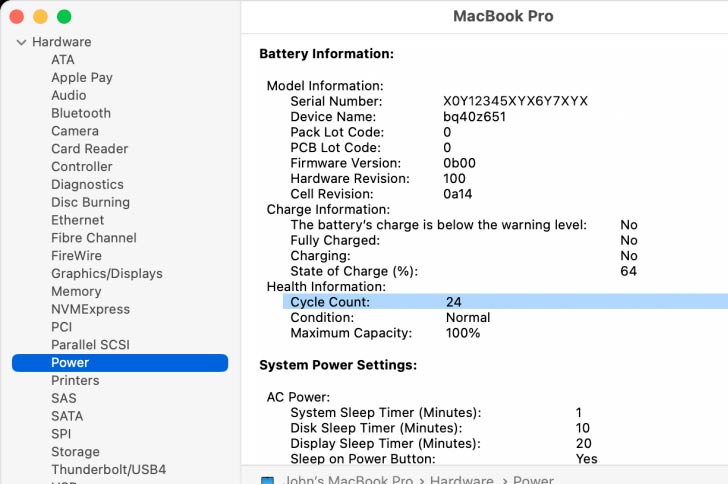
Es posible que la batería de tu computadora ya no se esté cargando y necesite ser reemplazada. Si tu computadora es antigua o presenta problemas, la batería podría no retener la carga adecuadamente. Tómate un momento para verificar el estado de la batería de tu laptop y entender mejor lo que está sucediendo.
En Windows, puedes revisar generando un informe de batería desde la línea de comando. Este informe mostrará la capacidad actual de la batería y su historial de uso. Si la capacidad ha disminuido significativamente desde que compraste la computadora, podría haber un problema. Los usuarios de Mac pueden verificar el estado en Configuración del sistema > Batería. Si dice «Servicio recomendado», eso indica un problema.
Además, las baterías de las Mac tienen un límite de ciclos (la cantidad de veces que la computadora puede usar una carga completa) antes de considerarse agotadas. Puedes verificar esto haciendo clic en el ícono de Apple en el menú superior, seleccionando Información del sistema, luego Hardware y, finalmente, buscando tu computadora para ver si ha alcanzado el límite de ciclos indicado. Luego, puedes comparar ese número con el recuento actual.
Retira la batería del portátil

Además, es esencial revisar el estado físico de la batería. Si tu computadora portátil cuenta con una batería extraíble, retírala y mantén presionado el botón de encendido durante unos 15 segundos para liberar la energía residual del dispositivo. Luego, con la batería aún fuera, conecta la computadora portátil a una toma de corriente e intenta encenderla. Si la computadora portátil se enciende correctamente, significa que el adaptador de corriente está funcionando bien y es probable que el problema sea una batería agotada.
Si no encuentras un compartimento de batería en la parte inferior de tu computadora portátil, es probable que esté integrada, especialmente en el caso de muchas Mac. En este escenario, tendrás que abrir la computadora por ti mismo o llevarla a un especialista en reparaciones para que revise la batería.
Rebaja el calor

Las baterías pueden tener problemas si la computadora portátil se calienta demasiado. Cuando la temperatura sube, el sensor de la batería puede fallar y enviar señales incorrectas al sistema, como indicar que la batería está completamente cargada o descargada, lo que causa problemas en la carga o incluso apagados para prevenir el sobrecalentamiento y posibles incendios.
Estos problemas son más comunes en computadoras portátiles más antiguas con una refrigeración menos eficiente que las más modernas. También son más probables si usas la computadora en el sofá o en la cama, ya que esto puede bloquear las aberturas de ventilación. Si la computadora se sobrecalienta, apágala, déjala enfriar y asegúrate de que las salidas de aire estén libres de polvo y sin obstrucciones.
Si el sobrecalentamiento es un problema constante, considera obtener un software simple para monitorear la temperatura de tu CPU. Core Temp para PC y Fanny para Mac son opciones que te ayudarán a seguir las temperaturas internas y gestionar mejor el problema.
Actualice los controladores
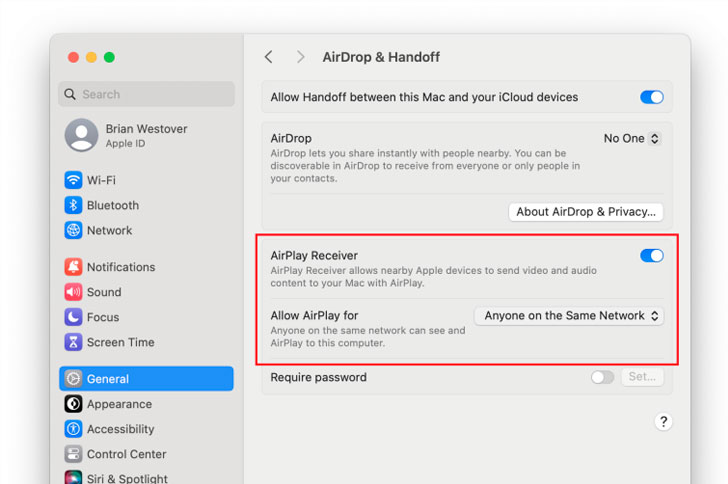
En ocasiones poco comunes, el problema podría originarse en un controlador defectuoso. Para verificar esto, abre el menú Inicio y busca «Administrador de dispositivos». En la sección de Baterías, encontrarás elementos como el cargador y otro llamado «Control compatible con ACPI de Microsoft» o Método Batería. Haz clic derecho en cada uno y selecciona «Actualizar controlador».
Después de actualizar todos los controladores, reinicia la computadora portátil y vuelve a conectarla. Si el problema persiste, considera descargar los controladores más recientes desde el sitio web del fabricante. También puedes intentar desinstalar por completo el controlador «Control compatible con ACPI de Microsoft» y reiniciar, permitiendo que Windows reinstale el controlador desde cero.
En el caso de una Mac, para resolver problemas similares, intenta restablecer el controlador de administración del sistema (SMC). Las instrucciones para hacer esto varían según el modelo de tu computadora. Sigue las indicaciones en la página de soporte de Apple para restablecer el SMC. Si tienes una Mac con Apple Silicon, simplemente reinicia la máquina.
Llame al soporte técnico

Cuando has probado todas las soluciones posibles (cambiar cables y baterías, verificar la configuración, resolver problemas de software) y el problema persiste, es probable que la causa esté en una parte interna que no puedes reparar por ti mismo. Este sería el momento adecuado para contactar al soporte técnico.
Varias partes internas, como una placa base defectuosa, circuitos de carga dañados o sensores de batería que no funcionan correctamente, podrían ser la razón. La marca y modelo específicos de tu computadora portátil pueden tener sus propios problemas, y un técnico experimentado ya habrá enfrentado situaciones similares.
El personal de soporte técnico te guiará a través de muchos de los pasos mencionados anteriormente y también estará familiarizado con los problemas específicos de software y hardware de tu configuración. Pueden proporcionarte información sobre qué partes del hardware suelen fallar comúnmente. Además, podrías comunicarte con el fabricante para saber qué opciones de reparación están cubiertas por la garantía.